pycharm这款软件是很多专业中都会使用的代码编程工具,使用pycharm的时候,有用户想知道怎么修改页面背景颜色,那么我们应该怎么修改呢?接下来就为大家带来详细的操作步骤,有需
pycharm这款软件是很多专业中都会使用的代码编程工具,使用pycharm的时候,有用户想知道怎么修改页面背景颜色,那么我们应该怎么修改呢?接下来就为大家带来详细的操作步骤,有需要的用户一起来看看吧。
pycharm编辑器修改页面背景颜色的方法教程
1、打开界面后,点击左上角的File菜单。
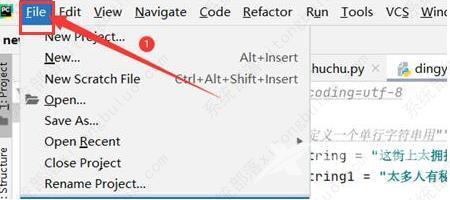
2、找到settings设置选项。
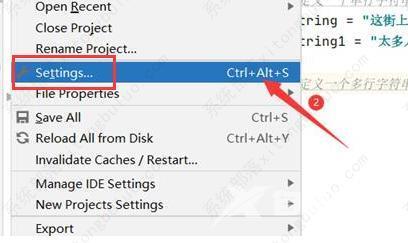
3、随后打开Editor栏目下的color scheme菜单。
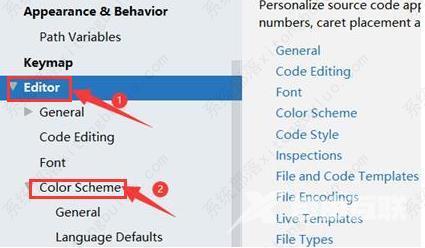
4、打开Console colors选项的侧边栏。
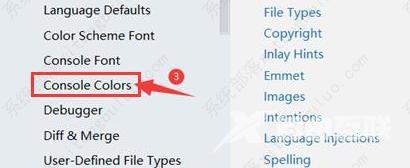
5、在Scheme板块中选择想要的背景颜色参数。
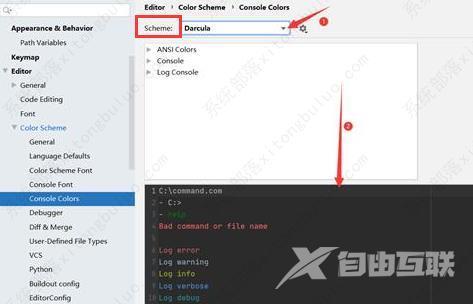
6、最后点击Yes按钮保存设置即可。

